Bolehkah Anda Mengedit Video Permainan pada PS4
Adakah anda ingin mencipta video permainan PS4 anda yang menakjubkan atau berkongsi detik kegemaran anda dengan rakan-rakan? Bolehkah anda mengedit video pada PS4?
Jika anda seorang pemain, anda mungkin ingin membuat video tutorial atau berkongsi detik permainan terbaik anda dengan rakan dan pengikut anda di media sosial. Mengedit video PS4 anda boleh membantu mengalih keluar sebarang rakaman yang tidak diingini, menambah muzik dan kesan serta mencipta video yang lebih digilap dan menarik. Siaran ini akan membimbing anda edit video pada konsol PS4. Selain itu, anda boleh belajar mengedit video PS4 yang dirakam pada komputer anda.

KANDUNGAN HALAMAN
Bahagian 1. Bolehkah Anda Mengedit Video pada PS4
Anda boleh mengedit terus video pada konsol permainan PS4 anda menggunakan SHAREfactory aplikasi. Ia ialah alat penyuntingan video pra-pasang yang disertakan dengan semua konsol PS4. SHAREfactory menawarkan beberapa fungsi penyuntingan asas, seperti pemangkasan, pemangkasan, menambah muzik dan teks serta menggunakan peralihan. Ia juga membolehkan anda mencipta kesan gambar dalam gambar, menambah tema dan pelekat serta merakam alih suara anda.
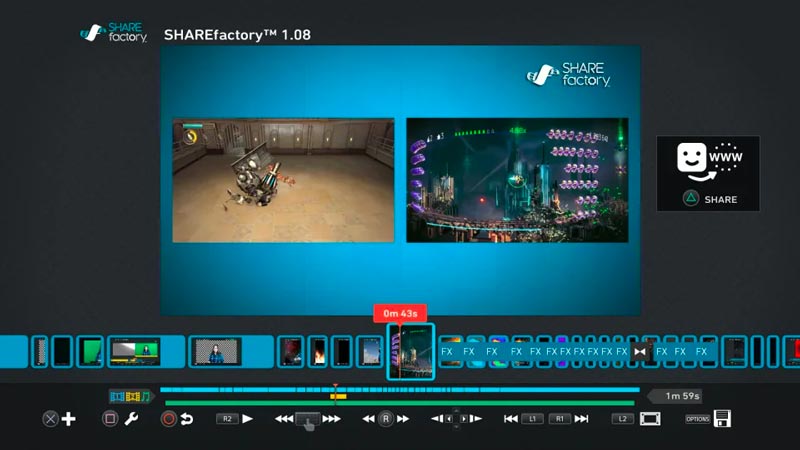
Bahagian 2. Cara Mengedit Video pada PS4
Untuk mengedit klip video pada PS4, anda memerlukan aplikasi SHAREfactory. Jika anda tidak memasang SHAREfactory, anda boleh memuat turunnya daripada PlayStation Store.
Pergi ke Galeri Tangkap dan pilih klip video yang ingin anda edit. Tekan butang Pilihan dan pilih Edit dalam SHAREfactory. Anda juga boleh membuka aplikasi SHAREfactory dan memilih pilihan Video.
Dalam SHAREfactory, anda boleh menggunakan pelbagai alat untuk mengedit klip video anda. Sebagai contoh, anda boleh menggunakan alat Trimnya dan seret peluncur ke titik mula dan tamat yang diingini. Untuk memangkas klip video anda, pilih alat Pangkas dan seret pemegang ke saiz bingkai yang dikehendaki. Jika anda ingin menambah muzik latar belakang pada klip video PS4 anda, pilih alat Muzik dan semak imbas pustaka muzik anda untuk memilih trek muzik yang dikehendaki. Anda boleh melaraskan kelantangan muzik dan memangkasnya agar muat dengan video anda pada PS4. Selain itu, anda boleh menggunakan alat berkaitan untuk menambah teks dan peralihan.
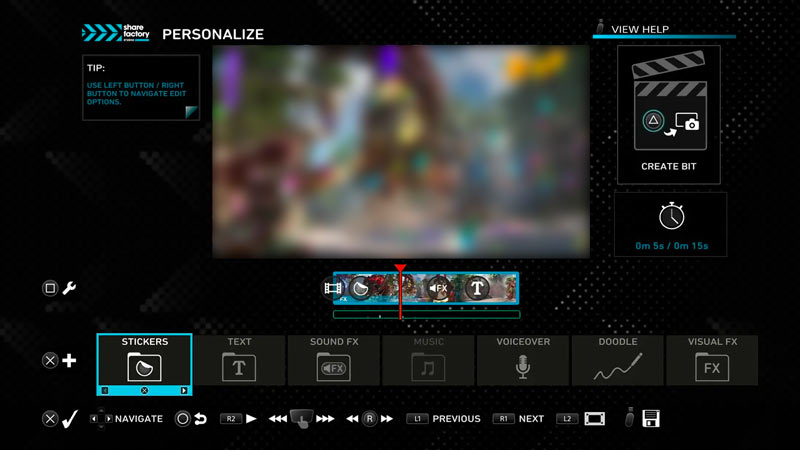
Setelah anda berpuas hati dengan suntingan anda, tekan butang Kongsi dan gunakan cara pilihan anda untuk berkongsi video PS4. Anda boleh mengongsinya ke YouTube, Twitch atau Facebook, atau anda boleh menyimpannya ke konsol PS4 atau pemacu USB anda.
Bahagian 3. Bagaimana untuk Mengedit Video PS4 pada PC
Walaupun SHAREfactory ialah alat yang berkuasa untuk penyuntingan video asas, ia tidak menawarkan semua ciri perisian penyuntingan video khusus. Contohnya, anda tidak boleh menggunakan SHAREfactory untuk mewarnakan video anda atau menambah kesan yang lebih kompleks. Jika anda memerlukan ciri penyuntingan yang lebih maju, anda perlu memindahkan video PS4 anda ke PC atau Mac dan menggunakan perisian penyuntingan video khusus, seperti Penukar Video Vidmore.
- Potong, pangkas dan putar video PS4 dan gabungkan klip permainan.
- Tambahkan teks, pelekat, muzik dan pelbagai penapis pada video PS4 anda.
- Tambah peralihan dan cipta gerakan perlahan dan kesan selang masa.
- Tukar video PS4 kepada sebarang format untuk perkongsian pada platform yang berbeza.

Sambungkan konsol PS4 anda ke PC anda menggunakan kabel USB dan salin video permainan yang ditangkap yang ingin anda edit. Jika anda mempunyai langganan PlayStation Plus, anda boleh memuat naik klip video anda ke Rangkaian PlayStation dan kemudian memuat turunnya ke PC anda.
Muat turun dan buka editor video PS4 ini pada PC anda. Di bawah Penukar Video tab, klik tambah besar atau Menambah fail butang untuk memuatkan klip video permainan anda. Setelah dimuatkan, klik pada Edit butang untuk memaparkan tetingkap penyuntingan utama.

Anda boleh memangkas, memangkas, menggabungkan, memutar dan flip video PS4 anda. Anda juga dibenarkan menambah teks, imej dan tera air pada video PS4 anda dan menggunakan pelbagai kesan dan penapis. Ia juga membolehkan anda menambah sari kata dan kapsyen tertutup. Itu boleh berguna untuk menjadikan video anda lebih mudah diakses.

Ia boleh menukar video PS4 anda kepada mana-mana format video yang anda perlukan, termasuk MP4, MOV, AVI, MKV dan FLV. Selain itu, anda boleh menukar video PS4 anda kepada format audio seperti MP3, AAC atau WAV.

Ia membawa beberapa alat lain di dalamnya Kotak alat, termasuk penambah video, pemampat video, penanggal tera air video, pembetulan warna, pembalikan video, pengawal kelajuan video, penukar imej dan pembuat GIF.
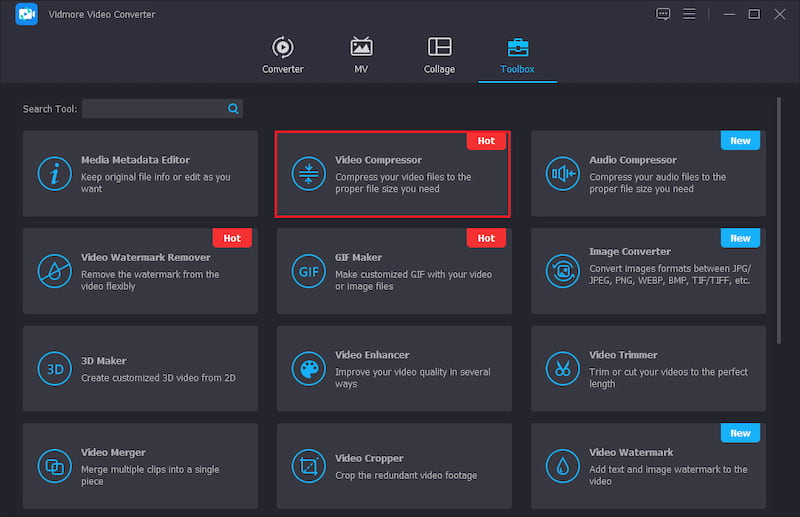
Bahagian 4. Soalan Lazim tentang Cara Mengedit Video pada PS4
Adakah terdapat editor video untuk PS4?
Ya, terdapat editor video untuk PS4 yang dipanggil SHAREfactory. Ia ialah aplikasi terbina dalam yang membolehkan anda memangkas, memangkas dan menambah muzik, teks dan kesan pada klip video anda. Anda juga boleh membuat tayangan slaid dan montaj dengan SHAREfactory.
Bagaimanakah anda mengedit video pada PS5?
Anda boleh menggunakan editor video terbina dalam, SHAREfactory, untuk mengedit video permainan anda pada PS5. Dengan langkah yang sama, anda boleh memangkas, memangkas dan menambah muzik, teks dan kesan pada klip video anda secara bebas.
Bagaimana anda merakam video pada PS4?
Pengawal PS4 anda memberikan dua cara mudah untuk menangkap momen permainan anda. Anda boleh menekan butang Kongsi dua kali dengan cepat untuk merakam klip video baharu. Jika anda ingin menyimpan 15 minit permainan terakhir, tekan dan tahan butang Kongsi selama satu saat.
Kesimpulannya
Kedua-dua ShareFactory dan Penukar Video Vidmore adalah pilihan yang bagus untuk mengedit video PS4. ShareFactory membolehkan anda melakukan beberapa suntingan asas terus pada konsol permainan anda, manakala Vidmore Video Converter ialah perisian penyuntingan video yang lebih maju yang menawarkan lebih banyak ciri penyuntingan.


